目录
一、vim的介绍
vim是Linux中的一款编辑器,当然是不支持调试的。但是拥有多种模式,功能强大。
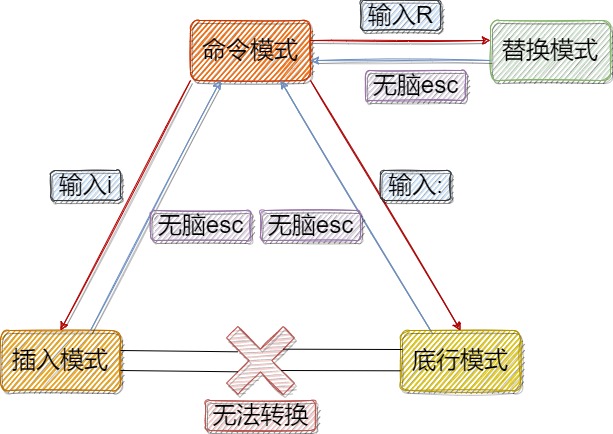
二、命令模式
当打开vim时,默认是命令模式。命令模式存在的意义是提高编辑效率。
2.1光标定位操作
1、$让光标快速移动到这一行的结尾。——行右;
2、^让光标快速移动到这一行的开头。——行左;
3、G让光标快速移动到文件的最后一行开头。——底部;
4、gg让光标快速回到文件第一行开头。——顶部;
5、行数+G跳转到任意行;
6、h左、j下、k上、l右(逐字符,均支持n操作);
7、w向后、b向前按单词移动(逐单词,均支持n操作);
8、cw删除当前单词,并切换为插入模式,cnw删除n个单词,并切换为插入模式。
2.2文本复制、粘贴、剪切、撤销
1、yy复制光标所在行,nyy复制多行;
2、p粘贴,np粘贴多次;
3、u撤销,ctrl+r取消撤销;
4、dd剪切光标所在行,ndd剪切多行,ndd+p剪切粘贴;
5、x向后剪切,nx向后剪切n个;X向前剪切,nX向前剪切n个字符。
2.3文本操作
1.~将光标当前位置逐字进行大小写转换;
2、R转换为替换模式进行批量化替换;
3、r单个字符替换,nr对n个字符进行相同的替换。
三、插入模式
1、i从命令模式进入插入模式;
2、a从命令模式进入插入模式并后移一个字符;
3、o从命令模式进入插入模式并换行。
四、底行模式
1、set no显示行号,set nonu隐藏行号;
2、wq!强制保存并退出
1、查看 vim的模式
:help vim-modes//查看vim的模式2、底行模式的分屏操作
vs copy.c//分屏
ctrl ww//光标在分屏间的切换3、不退出vim,执行指令
!ls//在vim中使用ls指令
!gcc test.c//使用gcc编译test.c生成a.out文件
!./a.out//运行s.out文件4、底行模式的全局替换/全局查找
4.1全局替换
%s/printf/cout/gs代表替换,g代表全局。将所有printf替换为cout。
4.2全局查找
/查找内容使用/加查找内容即可进行内容的全局查找。
五、为什么用户间的vim配置可以互不影响?
虽然每一个用户都是使用同一个vim,但是vim的配置是互相不影响的,各配各的。
每一个用户在自己的家目录下,有一个属于自己的配置文件,叫做.vimrc(隐藏文件,自己创建)
例如在.vimrc中新增行号功能,可以在.vimrc中写入set nu,保存退出。
如何快速对vim进行的配置?
在gitee中搜索VimForCpp后,将该链接直接在shell中执行,即可完成配置。
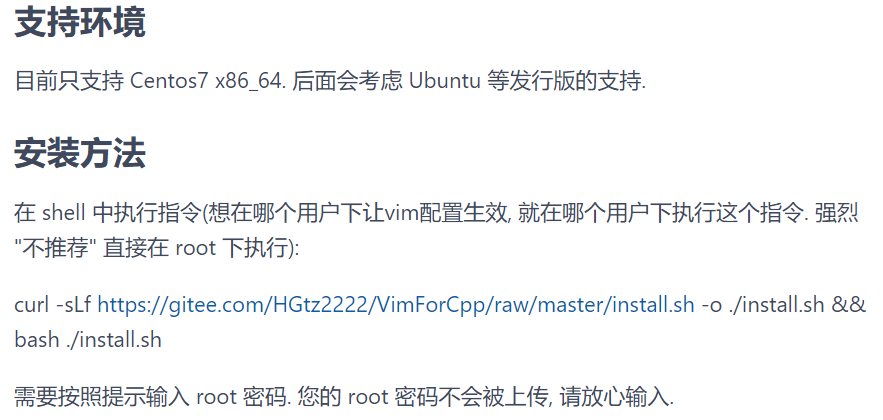
六、将普通用户添加至信任列表
1、使用root用户登录
2、使用vim打开/etc/sudoers
3、找到第100行
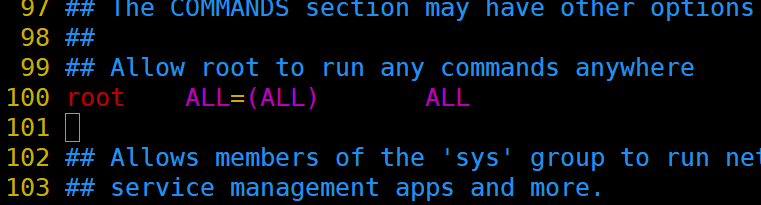
4、在下方添加信任账户后,普通用户jly即可使用sudo提权。

